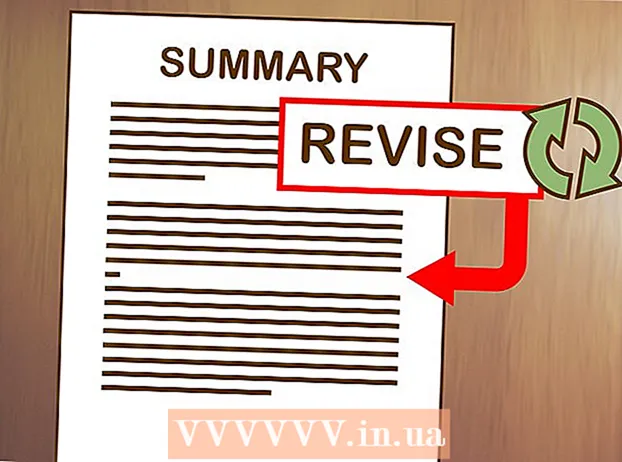Författare:
Peter Berry
Skapelsedatum:
13 Juli 2021
Uppdatera Datum:
1 Juli 2024
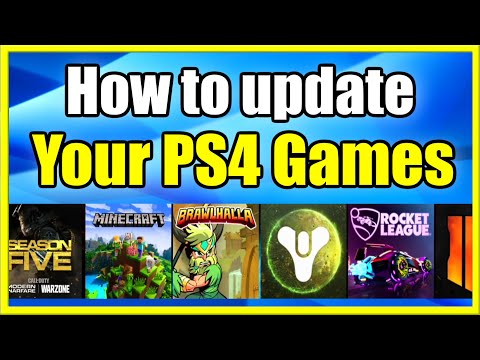
Innehåll
Upplevelsen av att spela videospel på PS4 är rolig, men ibland behöver utvecklare fixa buggar och åtgärda problem i sina spel. Det bästa sättet är att ställa in automatiska nedladdningar för spelet för att utföra uppdateringar i bakgrunden eller när PS4 är i standby-läge. Du kan också uppdatera spelet manuellt, välj bara spelet och ladda ner och installera uppdateringen.
Steg
Metod 1 av 2: Ställ in automatiska uppdateringar
Slå på PS4 genom att trycka på knappen i mitten av styrenheten. Klicka på den här knappen igen om ytterligare skärmar uppmanar dig att göra det. På nästa skärm fråga "Vem använder den här styrenheten?" (Vem använder den här styrenheten?), Välj din användarprofil och tryck på “X” -knappen.

Tryck uppåt på konsolen och bläddra till skärmen "inställningar". Installationsknappen är vit och orange med den lilla verktygslådans logotyp i cirkeln. Den här knappen finns mellan strömalternativen och titelmenyn. Använd 4-vägs D-pad eller vänster knapp för att navigera till inställningsalternativet och tryck sedan på “X” -knappen på spelkontrollen för att komma till menyn.
Bläddra nedåt i menyalternativen till avsnittet “system”. Alternativet "system" är mellan "tillgänglighet" och "initialisering". Tryck på “X” -knappen på konsolen för att komma till systemmenyn.
Rulla ner till avsnittet ”automatisk nedladdning och uppladdning”. Detta är det andra menyalternativet, som ligger mellan “systeminformation” och “röstoperationsinställningar”. Tryck på “X” -knappen på handtaget för att komma till den här menyn.

Markera rutan "programuppdateringsfiler". När du har tryckt på “X” -knappen på kontrollenheten för att välja ”programuppdateringsfiler” kommer applikationen och spelet automatiskt att uppdateras. Alternativet "applikationsuppdateringsfiler" ligger mellan fälten "sparade data" och "installera automatiskt".
Gå till menyn "Ströminställningar". Tryck på “O” -knappen på konsolen två gånger för att återgå till menyn ”inställningar” och bläddra sedan ner till alternativet ”ströminställningar” med en liten vit logotyp som visar händerna som håller batteriet. När du har bläddrat till alternativet “power settings”, tryck på “X” -knappen på konsolen för att komma åt den här menyn.
Ställ in vilka funktioner du vill ha när maskinen är inaktiv. Välj det andra menyalternativet ”ställa in tillgängliga funktioner i viloläge” (ställa in tillgängliga funktioner när maskinen är i viloläge). Det här alternativet gör att spelet kan utföra uppdateringar även när PS4 är inaktiv. Om du spelar på distans kan du välja att lägga till funktionen "aktivera påslagning av PS4 från nätverk" (tillåter att PS4 aktiveras från nätverket).
Sätt PS4 i vila innan du stänger av strömmen. Håll ned knappen i mitten av konsolen och använd D-pad eller vänster knapp för att bläddra ner till alternativet "power". Bläddra till och välj "sätt PS4 i standby-läge" (ställer PS4 i viloläge). annons
Metod 2 av 2: Uppdatera spelet manuellt
Välj appen du vill uppdatera från huvudmenyn. När du har slagit på din PS4 och fått åtkomst till ditt konto använder du D-pad-tangenten eller vänster knapp för att navigera till spelet du vill uppdatera.
Sök efter uppdateringar via alternativmenyn. Efter att ha navigerat till spelet som behöver uppdateras, tryck på alternativknapparna på handkontrollen. Bläddra ner till objektet "Sök efter uppdatering" i popup-menyn.
Gå till speluppdateringar (om tillgängligt). Om spelet har en tillgänglig uppdatering får du meddelandet: "En uppdateringsfil för den här applikationen är tillgänglig". Då kommer systemet att uppmana dig att gå till skärmen för nedladdning av filer. Tryck på “X” -knappen på kontrollenheten för att komma åt skärmen.
- Om spelet inte behöver uppdateras ännu kommer PS4 att meddela dig.
Välj spelet och börja ladda ner. På nedladdningsskärmen visas en fullständig lista över tillgängliga app- och speluppdateringar. Välj det spel du vill uppdatera genom att trycka på "X" -knappen på kontrollenheten och bekräfta sedan beslutet att uppdatera spelet.
- Denna process tar tid. Tiden det tar att slutföra installationsprocessen beror på uppdateringsfilens storlek.
- Du kan spela spelet medan du installerar uppdateringen.
Råd
- Du kommer inte att kunna uppdatera PS4-spel om systemet är offline.